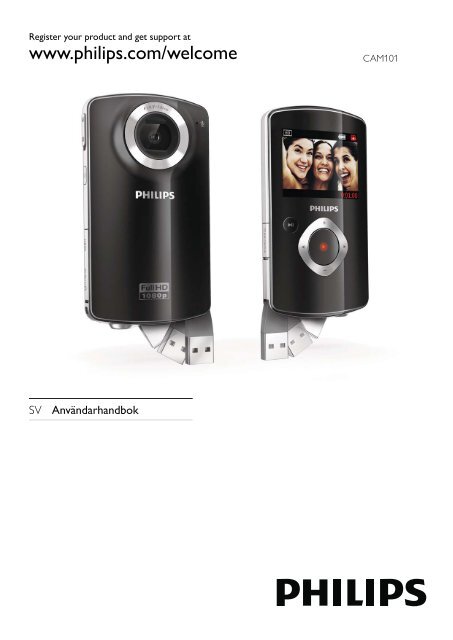Philips Caméra HD - Mode d’emploi - SWE
Philips Caméra HD - Mode d’emploi - SWE
Philips Caméra HD - Mode d’emploi - SWE
You also want an ePaper? Increase the reach of your titles
YUMPU automatically turns print PDFs into web optimized ePapers that Google loves.
Register your product and get support at<br />
www.philips.com/welcome<br />
CAM101<br />
SV Användarhandbok
Innehållsförteckning<br />
1 Viktigt! 4<br />
Säkerhet 4<br />
Obs! 5<br />
Svenska<br />
2 Din videokame<strong>ra</strong> 6<br />
Introduktion 6<br />
Förpackningens innehåll 6<br />
Funktionsöversikt 7<br />
3 Komma igång 8<br />
Sätta i Micro SD-kortet 8<br />
Slå på 8<br />
Ange datum och tid (endast vid första<br />
användningen) 9<br />
Välj menyspråk 9<br />
Ladda det inbyggda batteriet 9<br />
4 Använda videokame<strong>ra</strong>n 10<br />
Spela in video 10<br />
Ta bilder 10<br />
Spela upp 10<br />
Alternativ under videouppspelning 10<br />
Juste<strong>ra</strong> inställningar 11<br />
5 Fler funktioner i videokame<strong>ra</strong>n 11<br />
Visa video eller bilder på TV:n 11<br />
Installe<strong>ra</strong> och använda<br />
videokame<strong>ra</strong>prog<strong>ra</strong>mva<strong>ra</strong>n 12<br />
6 Tekniska specifikationer 13<br />
7 Vanliga frågor 14<br />
SV<br />
3
1 Viktigt!<br />
Säkerhet<br />
a Läs de här instruktionerna.<br />
b Behåll de här instruktionerna.<br />
c Läs och ta till dig varningstexten.<br />
d Följ samtliga instruktioner.<br />
e Använd inte appa<strong>ra</strong>ten i närheten av<br />
vatten.<br />
f Rengör endast med torr t<strong>ra</strong>sa.<br />
g Blocke<strong>ra</strong> inte ventilationsöppningar.<br />
Installe<strong>ra</strong> appa<strong>ra</strong>ten i enlighet med<br />
tillverkarens instruktioner.<br />
h Installe<strong>ra</strong> den inte i närheten av någon<br />
värmekälla, som element, varmluftsintag,<br />
spis eller annan utrustning som avger<br />
värme (inklusive förstärkare).<br />
i Använd endast kringutrustning<br />
och tillbehör som är godkända av<br />
leve<strong>ra</strong>ntören.<br />
j Överlåt allt underhåll till kvalifice<strong>ra</strong>d<br />
servicepersonal. Service är nödvändig<br />
när appa<strong>ra</strong>ten har skadats på något sätt,<br />
till exempel om en elkabel eller kontakt<br />
är skadad, vätska eller främmande<br />
föremål har kommit in i appa<strong>ra</strong>ten,<br />
appa<strong>ra</strong>ten har utsatts för regn eller fukt,<br />
inte funge<strong>ra</strong>r som den ska eller om den<br />
har fallit i golvet.<br />
k Appa<strong>ra</strong>ten får inte utsättas för<br />
vattendroppar eller vattenstrålar.<br />
l Place<strong>ra</strong> inga potentiellt skadliga föremål<br />
på enheten (t.ex. vattenfyllda kärl eller<br />
levande ljus).<br />
Skydda hörseln<br />
Lyssna med måttlig volym.<br />
• Om du använder hörlu<strong>ra</strong>r och lyssnar<br />
med hög volym kan din hörsel skadas.<br />
Den här produkten kan genere<strong>ra</strong> ljud<br />
med decibelnivåer som kan orsaka<br />
nedsatt hörsel hos en normal person,<br />
även om exponeringen är kortare än en<br />
minut. De högre decibelområdena är<br />
till för personer som redan har nedsatt<br />
hörsel.<br />
• Ljud kan va<strong>ra</strong> vilseledande. Med tiden<br />
kan din “komfortnivå” anpassas till allt<br />
högre volymer. Så efter en längre tids<br />
lyssnande kan ljud som låter “normalt”<br />
i verkligheten va<strong>ra</strong> högt och skadligt för<br />
din hörsel. För att skydda dig mot detta<br />
bör du ställa in volymen på en säker nivå<br />
innan hörseln anpassat sig, och lämna<br />
volymen på den nivån.<br />
Upprätta en säker ljudnivå:<br />
• Ställ in volymkontrollen på en låg nivå.<br />
• Öka den sedan tills ljudet hörs bekvämt<br />
och klart, utan distorsion.<br />
Lyssna under rimlig tid:<br />
• Långvarig exponering för ljud, även på<br />
normalt “säk<strong>ra</strong>” nivåer, kan förorsaka<br />
hörselskador.<br />
• Använd utrustningen på ett förnuftigt sätt<br />
och ta en paus då och då.<br />
Observe<strong>ra</strong> följande riktlinjer när du använder<br />
hörlu<strong>ra</strong>rna.<br />
• Lyssna på rimliga ljudnivåer under rimlig<br />
tid.<br />
• Juste<strong>ra</strong> inte volymen allteftersom din<br />
hörsel anpassar sig.<br />
• Höj inte volymen så mycket att du inte<br />
kan hö<strong>ra</strong> din omgivning.<br />
• Du bör va<strong>ra</strong> försiktig eller tillfälligt sluta<br />
använda hörlu<strong>ra</strong>rna i potentiellt farliga<br />
situationer. Använd inte hörlu<strong>ra</strong>rna när du<br />
kör motorfordon, cyklar, åker skateboard<br />
osv. Det kan utgö<strong>ra</strong> en t<strong>ra</strong>fikfa<strong>ra</strong> och är<br />
förbjudet på många platser.<br />
4<br />
SV
Eventuella förändringar av den här enheten<br />
som inte uttryckligen har godkänts av <strong>Philips</strong><br />
Consumer Lifestyle kan frånta användaren<br />
rätten att använda utrustningen.<br />
kassering bid<strong>ra</strong>r till att förhind<strong>ra</strong> negativ<br />
påverkan på miljö och hälsa.<br />
Ta alltid med dig produkten till en yrkesman<br />
för att ta bort det inbyggda batteriet.<br />
Svenska<br />
Obs!<br />
Användning av den här produkten<br />
överensstämmer med EU:s förordningar om<br />
<strong>ra</strong>diostörningar.<br />
Produkten är utvecklad och tillverkad av<br />
högkvalitativa material och komponenter som<br />
både kan återvinnas och åte<strong>ra</strong>nvändas.<br />
När den här symbolen med en överkryssad<br />
papperskorg visas på produkten innebär det<br />
att produkten omfattas av det europeiska<br />
direktivet 2002/96/EG.<br />
Ta reda på var du kan hitta närmaste<br />
återvinningsstation för elektriska och<br />
elektroniska produkter.<br />
Följ den lokala lagstiftningen och släng<br />
inte dina gamla produkter i det vanliga<br />
hushållsavfallet. Genom att kasse<strong>ra</strong> dina gamla<br />
produkter på rätt sätt kan du bid<strong>ra</strong> till att<br />
minska eventuella negativa effekter på miljö<br />
och hälsa.<br />
Din produkt innehåller batterier som omfattas<br />
av EU-direktiv 2006/66/EC, som inte får<br />
kasse<strong>ra</strong>s som vanliga hushållssopor.Ta reda<br />
på vilka lokala regler som gäller för sepa<strong>ra</strong>t<br />
insamling av batterier eftersom korrekt<br />
SV<br />
5
2 Din videokame<strong>ra</strong><br />
Introduktion<br />
Med den bärba<strong>ra</strong> videokame<strong>ra</strong>n kan du:<br />
• spela in Full <strong>HD</strong>- (1080P) eller VGAfilmer<br />
• ta bilder<br />
• spela upp inspelade filmer eller bilder<br />
antingen direkt eller på en stor skärm till<br />
en ansluten TV<br />
• överfö<strong>ra</strong> de inspelade filmerna eller<br />
bilderna till Internet direkt<br />
Förpackningens innehåll<br />
Se till att de följande artiklarna finns i<br />
förpackningen:<br />
• Videokame<strong>ra</strong><br />
• AV-kabel<br />
• Snabbstartguide<br />
• Fod<strong>ra</strong>l<br />
• Handrem<br />
• 2 GB Micro SD-kort<br />
6<br />
SV
Funktionsöversikt<br />
a<br />
r<br />
q<br />
p<br />
Svenska<br />
b<br />
c<br />
d<br />
e<br />
o<br />
n<br />
m<br />
l<br />
f<br />
g<br />
h<br />
k<br />
j<br />
i<br />
a Inbyggd högtalare<br />
b Teckenfönster<br />
c +/-<br />
• Zooma in/ut i sökarläge.<br />
• Navige<strong>ra</strong> upp/ned i en meny.<br />
• Änd<strong>ra</strong> ett värde i inställningsmenyn.<br />
• Änd<strong>ra</strong> volymen under<br />
videouppspelning.<br />
• Utför funktionen så som visas i<br />
teckenfönstret.<br />
d Avtryckare<br />
• Ta en bild eller starta/stoppa<br />
videoinspelningen i sökarläge.<br />
• Växla till sökarläge i uppspelningsläge.<br />
SV<br />
7
e<br />
• Växla till uppspelningsläge i sökarläge.<br />
• Spela upp ett videoklipp i<br />
uppspelningsläge.<br />
• Bekräfta inställningar.<br />
f MICRO SD<br />
• Sätt i ett Micro SD-kort.<br />
g /<br />
• Navige<strong>ra</strong> åt vänster/höger i en meny.<br />
• Välj ett menyalternativ.<br />
• Gå till föregående/nästa bild/<br />
videoklipp i uppspelningsläge.<br />
• Växla till inställningsmenyn i<br />
sökarläge.<br />
h USB-anslutning<br />
i<br />
• Ta ut USB-anslutningen.<br />
j Stativgänga<br />
k Hål för handrem<br />
l<br />
/AV OUT<br />
• Anslut hörlu<strong>ra</strong>r.<br />
• Anslut till en TV via en AV-kabel.<br />
m <strong>HD</strong>MI<br />
• Anslut till en TV via en <strong>HD</strong>MI-kabel<br />
med en mini-<strong>HD</strong>MI-kontakt.<br />
n<br />
• Slå på/av videokame<strong>ra</strong>n.<br />
o Lins<br />
p Inbyggd mikrofon<br />
q Lägesväxlarknapp<br />
• Växla mellan bild- och<br />
videoinspelningslägen.<br />
3 Komma igång<br />
Sätta i Micro SD-kortet<br />
1 Öppna skyddshöljet på Micro SDkortuttaget.<br />
2 Sätt i det medföljande micro SD-kortet i<br />
uttaget.<br />
• Se till att Micro SD-kortet inte är<br />
skrivskyddat.<br />
• Se till att kortets metallkontakt är<br />
vänd nedåt.<br />
3 Stäng skyddshöljet ordentligt.<br />
Slå på<br />
• Tryck på .<br />
» En meny för datum- och tidsinställning<br />
visas första gången du använder<br />
videokame<strong>ra</strong>n (se Komma igång - Ange<br />
datum och tid).<br />
» Videokame<strong>ra</strong>n växlar till sökarläge.<br />
Så här stänger du av videokame<strong>ra</strong>n:<br />
• Håll nedtryckt.<br />
» Belysningen i teckenfönstret släcks.<br />
8<br />
SV
Tips<br />
• För att spa<strong>ra</strong> energi stängs videokame<strong>ra</strong>n<br />
av automatiskt när den har varit inaktiv i 3<br />
minuter.<br />
6 Tryck på för att bekräfta inställningen<br />
och återgå till sökarläge.<br />
Ladda det inbyggda batteriet<br />
Svenska<br />
Ange datum och tid (endast<br />
vid första användningen)<br />
När du startar videokame<strong>ra</strong>n för första gången,<br />
visas en meny för datum- och tidsinställning.<br />
1 Tryck på för att marke<strong>ra</strong> [Ja].<br />
» En datuminställningsmeny visas.<br />
2 Tryck på / för att välja fälten för dag,<br />
månad och år.<br />
3 Tryck på / för att änd<strong>ra</strong> värdet i varje<br />
fält.<br />
4 Tryck på för att bekräfta<br />
datuminställningen.<br />
» En tidsinställningsmeny visas.<br />
5 Tryck på / för att välja fälten för timme<br />
och minut.<br />
6 Tryck på / för att änd<strong>ra</strong> värdet i varje<br />
fält.<br />
7 Tryck på för att bekräfta<br />
tidsinställningen.<br />
» Datum- och tidsinställningen är klar.<br />
»<br />
Videokame<strong>ra</strong>n öppnar sökarläget.<br />
Välj menyspråk<br />
1 I sökarläge trycker du på .<br />
» En inställningsmeny visas.<br />
2 Tryck på / för att marke<strong>ra</strong> [Språk].<br />
3 Tryck på / för att välja ett språk.<br />
4 Tryck på / för att marke<strong>ra</strong><br />
[Upplösning].<br />
5 Tryck på / för att välja upplösning (<strong>HD</strong>,<br />
Full <strong>HD</strong> eller standard).<br />
1 Tryck på längst ned på videokame<strong>ra</strong>n<br />
för att ta ut USB-anslutningen.<br />
2 Anslut USB-anslutningen till ett USButtag<br />
på en dator.<br />
» Statusindikatorn på avtryckaren börjar<br />
blinka o<strong>ra</strong>nge.<br />
3 Vänta tills statusindikatorn slutar att<br />
blinka och lyser klart grönt.<br />
» Det inbyggda batteriet är helt laddat.<br />
Tips<br />
• Videokame<strong>ra</strong>n laddas helt för första<br />
användningen.<br />
• Det tar ca 3 timmar att ladda det inbyggda<br />
batteriet helt via datorn.<br />
Du kan också ladda videokame<strong>ra</strong>n via en USBadapter<br />
(medföljer inte) ansluten till elnätet.<br />
Laddningstiden är ca 2 timmar.<br />
SV<br />
9
4 Använda<br />
videokame<strong>ra</strong>n<br />
Spela in video<br />
1 Vrid lägesväxlarknappen till .<br />
» Den valda upplösningen och<br />
återstående inspelningstid visas i<br />
teckenfönstret.<br />
2 Håll videokame<strong>ra</strong>n stadigt och rikta linsen<br />
på det sätt som passar bäst.<br />
3 Tryck på avtryckaren för att börja spela in.<br />
» En röd tidsindikator visas i<br />
teckenfönstret.<br />
» Statusindikatorn på avtryckaren börjar<br />
blinka rött.<br />
4 Tryck på avtryckaren igen för att sluta<br />
spela in.<br />
» [Inspelningen spa<strong>ra</strong>d!] visas kort.<br />
Ta bilder<br />
1 Vrid lägesväxlarknappen till .<br />
» Filstorleken och återstående<br />
antal bilder som kan tas visas i<br />
teckenfönstret.<br />
2 Håll videokame<strong>ra</strong>n stadigt och rikta linsen<br />
på det sätt som passar bäst.<br />
3 Tryck på avtryckaren för att ta en bild.<br />
» [Bilden spa<strong>ra</strong>d!] visas kort.<br />
Spela upp<br />
1 I sökarläge trycker du på för att ange<br />
uppspelningsläge.<br />
» Den senast inspelade videofilmen<br />
spelas automatiskt upp.<br />
2 Tryck på / för att välja en bild eller en<br />
videofilm för uppspelning.<br />
3 Om den valda filen är en videofilm,<br />
trycker du på för att börja spela upp.<br />
Ta bort en fil<br />
1 I uppspelningsläge trycker du på / för<br />
att välja en fil.<br />
2 Tryck på för att ange borttagningsläge.<br />
3 Tryck på för att marke<strong>ra</strong> [Ja] och<br />
bekräfta borttagningen.<br />
» [Borttagen!] visas kort.<br />
Förhandsg<strong>ra</strong>nskning<br />
• I uppspelningsläge trycker du på .<br />
» Miniatyrbilderna av 6 filer visas på varje<br />
»<br />
sida.<br />
För att välja en fil, trycker du på /<br />
/ / .<br />
Alternativ under<br />
videouppspelning<br />
Snabbspolning f<strong>ra</strong>måt/bakåt<br />
• Under videouppspelning håller du /<br />
intryckt.<br />
• För att återgå till normal hastighet släpper<br />
du / .<br />
Juste<strong>ra</strong> volymnivån<br />
• Tryck på / under videouppspelning.<br />
Lyssna genom hörlu<strong>ra</strong>r<br />
• Anslut ett par hörlu<strong>ra</strong>r till /AV OUTuttaget<br />
på videokame<strong>ra</strong>n.<br />
10<br />
SV
Juste<strong>ra</strong> inställningar<br />
1 I sökarläge trycker du på .<br />
» En inställningsmeny visas.<br />
2 Marke<strong>ra</strong> ett alternativ genom att trycka<br />
på / .<br />
3 Tryck på / för att välja en inställning.<br />
4 Tryck på för att bekräfta inställningen<br />
och återgå till sökarläge.<br />
5 Fler funktioner i<br />
videokame<strong>ra</strong>n<br />
Visa video eller bilder på TV:n<br />
Svenska<br />
Beskrivning<br />
[Motiv] Välj ett automatiskt<br />
exponeringsläge som passar<br />
med enkel fotog<strong>ra</strong>fering.<br />
[Effekter] Lägg till en specialeffekt till din<br />
fotog<strong>ra</strong>fering.<br />
[Upplösning] Välj videoupplösning.<br />
[Volym] Änd<strong>ra</strong> knappsatstonen och<br />
funktionsljudet.<br />
[Datum] Ställ in datum.<br />
[Tid] Ställ in tid.<br />
[Autostart] Aktive<strong>ra</strong>/avaktive<strong>ra</strong><br />
automatiskt avstängt läge.<br />
[Fånga ljud] Slå på/av ljudet.<br />
[Språk] Välj önskat menyspråk.<br />
[Förinspela] Aktive<strong>ra</strong>/avaktive<strong>ra</strong> 3<br />
sekunders förinspelat läge.<br />
[TV-system] Änd<strong>ra</strong> den här inställningen<br />
om utdatavideo inte visas<br />
korrekt på TV:n.<br />
[Formate<strong>ra</strong>] Rensa innehåll från Micro<br />
SD-kortet eller internt minne<br />
(när inget Micro SD-kort har<br />
satts i).<br />
1 Anslut den medföljande AV-kabeln till:<br />
• /AV OUT-uttaget på videokame<strong>ra</strong>n<br />
• komponentvideo- och<br />
ljudingångsuttagen på TV:n<br />
2 Välj en fil och börja spela upp.<br />
Så här njuter du av förstklassig video/bild:<br />
1 Anslut en <strong>HD</strong>MI-kabel (medföljer inte) till:<br />
• <strong>HD</strong>MI-uttaget på videokame<strong>ra</strong>n (en<br />
mini-<strong>HD</strong>MI-kontakt krävs)<br />
• <strong>HD</strong>MI-ingången på en <strong>HD</strong>TV<br />
SV<br />
11
3 Slutför installationen av prog<strong>ra</strong>mva<strong>ra</strong>n<br />
genom att följa instruktionerna på<br />
skärmen.<br />
Installe<strong>ra</strong> och använda<br />
videokame<strong>ra</strong>prog<strong>ra</strong>mva<strong>ra</strong>n<br />
1 På datorn klickar du på Start\ (Alla)<br />
prog<strong>ra</strong>m\ArcSoft MediaImpression<br />
<strong>HD</strong>Edition.<br />
» Prog<strong>ra</strong>mva<strong>ra</strong>ns huvudskärm visas.<br />
Installe<strong>ra</strong> och använda<br />
videokame<strong>ra</strong>prog<strong>ra</strong>mva<strong>ra</strong>n<br />
Med prog<strong>ra</strong>mva<strong>ra</strong>n (ArcSoft MediaImpression<br />
<strong>HD</strong> Edition) tillgänglig i videokame<strong>ra</strong>ns interna<br />
minne kan du enkelt importe<strong>ra</strong>, redige<strong>ra</strong>,<br />
arkive<strong>ra</strong> och överfö<strong>ra</strong> dina bilder/videor till<br />
Internet.<br />
Kommentar<br />
• Den medföljande prog<strong>ra</strong>mva<strong>ra</strong>n funge<strong>ra</strong>r på<br />
PC-datorer som har Microsoft ® Windows ® XP,<br />
Vista och Windows 7.<br />
• När du ansluter videokame<strong>ra</strong>n till en Macdator<br />
använder du iMovie-prog<strong>ra</strong>mva<strong>ra</strong>n för<br />
att importe<strong>ra</strong> och redige<strong>ra</strong> dina bilder/videor<br />
direkt.<br />
Installe<strong>ra</strong> videokame<strong>ra</strong>prog<strong>ra</strong>mva<strong>ra</strong>n<br />
1 Anslut videokame<strong>ra</strong>n till en dator<br />
(se Komma igång > Ladda det inbyggda<br />
batteriet).<br />
2 Om prog<strong>ra</strong>mva<strong>ra</strong>n inte installe<strong>ra</strong>s<br />
automatiskt letar du reda och klickar på<br />
ikonen Installation på Den här datorn\<br />
Flyttbar disk.<br />
2 Klicka på ett alternativ för att välja den<br />
motsva<strong>ra</strong>nde funktionen.<br />
3 Slutför installationen genom att följa<br />
instruktionerna på skärmen.<br />
Överfö<strong>ra</strong> videor/bilder till en PC/Mac<br />
1 Anslut videokame<strong>ra</strong>n till en PC/Mac<br />
(se Komma igång > Ladda det inbyggda<br />
batteriet).<br />
» Det kanske tar lite tid innan din PC/<br />
Mac känner igen videokame<strong>ra</strong>n.<br />
2 Sök efter dina videor/bilder på Den här<br />
datorn\Flyttbar disk\DCIM\100MEDIA.<br />
3 Kopie<strong>ra</strong> de videor/bilder som du vill ha till<br />
mappen på din PC/Mac.<br />
Tips<br />
• Du kan också importe<strong>ra</strong> video-/bildfiler med<br />
videokame<strong>ra</strong>prog<strong>ra</strong>mva<strong>ra</strong>n (för PC) eller<br />
iMovie (för Mac).<br />
12<br />
SV
6 Tekniska<br />
specifikationer<br />
Produktinformationen kan komma att änd<strong>ra</strong>s<br />
utan föregående meddelande.<br />
Bildsensor<br />
1/3,2 tums 5 MP<br />
CMOS-sensor<br />
Funktionslägen<br />
Spela in film,<br />
spela in bild<br />
Lins (fokus)<br />
Fast<br />
Fokusläge<br />
Fast<br />
Fokuseringsavstånd 0,6 m till<br />
oändligt<br />
Bländare F2,0<br />
Digital zoom<br />
2X<br />
Exponeringskontroll Auto<br />
Exponeringskompensation -2,0~2,0 EV<br />
Vitbalans<br />
Auto<br />
Automatisk avstängning 3 minuter<br />
Memory<br />
64 MB<br />
(512 Mbit)<br />
DDR2 +<br />
128 MB SLC<br />
(96 MB för AP)<br />
+ Micro-SDkortplats<br />
Avtryckare<br />
Elektronisk<br />
Slutartid 1/2~1/4000<br />
sekund<br />
Format för bildfiler JPEG<br />
Videokomprimeringsformat *.MP4 (H.264)<br />
Videoupplösning Full <strong>HD</strong> (1080p<br />
30) 1 440 X<br />
1 080 (30 fps)<br />
<strong>HD</strong> (720p 30)<br />
1 280 X 720<br />
(30 fps)<br />
VGA (4:3) 640<br />
X 480 (30 fps)<br />
Ljudfilformat<br />
AAC<br />
Batteri<br />
Datorgränssnitt<br />
Systemstöd<br />
TV-utgång<br />
Vikt<br />
Mått (B x H x D)<br />
700 mAh<br />
litiumjonbatteri<br />
(inbyggt)<br />
Mini-USB 2.0-port<br />
Windows XP/Vista/<br />
Windows 7, Mac<br />
(endast masslagring)<br />
Valbar NTSC/PAL,<br />
mini-<strong>HD</strong>MI (typ C)<br />
0,06 kg<br />
32 x 95,7 x 22,5 mm<br />
Svenska<br />
SV<br />
13
7 Vanliga frågor<br />
Varför får jag inget svar när jag använder<br />
videokame<strong>ra</strong>n?<br />
• Videokame<strong>ra</strong>n är i avstängt läge. Starta<br />
videokame<strong>ra</strong>n (se Komma igång > Slå på).<br />
• Det inbyggda batteriet kan va<strong>ra</strong> urladdat.<br />
Ladda batteriet (se Komma igång > Ladda<br />
det inbyggda batteriet).<br />
Varför visas [Minnet fullt!] när jag försöker<br />
spela in?<br />
• Se till att Micro SD-kortet har satts in<br />
ordentligt (se Komma igång > Sätt i Micro<br />
SD-kortet).<br />
• Minnet är fullt. Spa<strong>ra</strong> dina videor/<br />
bilder till en dator (se Fler funktioner i<br />
videokame<strong>ra</strong>n > Överfö<strong>ra</strong> videor/bilder<br />
till en PC/Mac). Ta sedan bort filer från<br />
videokame<strong>ra</strong>n eller rensa minnet.<br />
Varför har jag ingen åtkomst till mappar på<br />
videokame<strong>ra</strong>n från min dator?<br />
• Se till att USB-anslutningen är korrekt.<br />
• Videokame<strong>ra</strong>n stängs automatiskt av 15<br />
minuter efter att den har anslutits till en<br />
dator. Du kan trycka på för att slå på<br />
den igen.<br />
Varför ser mina videor/bilder suddiga ut?<br />
• Håll videokame<strong>ra</strong>n stadigt i händerna<br />
under filmningen.<br />
• Flytta inte videokame<strong>ra</strong>n för snabbt<br />
under videoinspelningen.<br />
• Använd ett stativ (medföljer inte) om det<br />
behövs.<br />
Varför ser mina videor/bilder förvridna ut på<br />
TV-skärmen?<br />
• Välj rätt TV-system.<br />
Hur laddar jag videokame<strong>ra</strong>n?<br />
• Du kan ladda videokame<strong>ra</strong>n via USBanslutningen.<br />
När du ansluter den till<br />
datorn/den bärba<strong>ra</strong> datorn laddas den<br />
automatiskt. Du kan också ansluta<br />
videokame<strong>ra</strong>n via USB-anslutningen till en<br />
USB-laddare.<br />
Hur länge behöver jag ladda videokame<strong>ra</strong>n?<br />
• Videokame<strong>ra</strong>n laddas helt för första<br />
användningen. Videokame<strong>ra</strong>ns<br />
laddningstid när den ansluts till dator/<br />
bärbar dator är 3 timmar. När du laddar<br />
den via USB-adaptern är laddningstiden<br />
2 timmar.<br />
Hur snabbspolar jag f<strong>ra</strong>måt eller bakåt på<br />
videokame<strong>ra</strong>n?<br />
• Du kan snabbspola f<strong>ra</strong>måt när du spelar<br />
upp en videofilm genom att trycka på<br />
högerknappen i 2 sekunder. Du kan spola<br />
bakåt när du spelar upp en videofilm<br />
genom att trycka på vänsterknappen i 2<br />
sekunder.<br />
Kan jag ansluta videokame<strong>ra</strong>n direkt<br />
till TV:n, DVD/Blu-<strong>ra</strong>y-spelaren eller<br />
hemmabiosystemet via respektive USB-port?<br />
• USB-kontakten har utformats för att<br />
dela dina videor/bilder till din dator eller<br />
bärba<strong>ra</strong> dator. Du kan ansluta CAM101<br />
direkt till din TV, DVD/Blu-<strong>ra</strong>y-spelare<br />
eller hemmabiosystem (kallas värden<br />
hädanefter) så spelas de bilder som finns<br />
lag<strong>ra</strong>de på CAM101 upp. Om du kan<br />
spela upp videor från CAM101 beror på<br />
om värden stöder filformatet H. 264 för<br />
CAM101. De flesta Blu-<strong>ra</strong>y-aktive<strong>ra</strong>de<br />
spelarna kan spela upp det här formatet.<br />
Videokame<strong>ra</strong>n slutade att sva<strong>ra</strong>?<br />
• Om det mot förmodan skulle hända<br />
att videokame<strong>ra</strong>n slutar att sva<strong>ra</strong><br />
kan du manuellt återställa den.<br />
Återställningsknappen sitter under<br />
<strong>HD</strong>MI-hörluren/AV OUT-locket.<br />
Där finns en liten öppning ovanför<br />
<strong>HD</strong>MI-anslutningen. Använd ett litet<br />
bändbart föremål (som en penna) som<br />
du för in och trycker försiktigt med<br />
för att återställa. När du har återställt<br />
videokame<strong>ra</strong>n slår du på videokame<strong>ra</strong>n<br />
igen så startas inställningen igen.<br />
14<br />
SV
Varför spelar videokame<strong>ra</strong>n ibland inte in rätt<br />
färg?<br />
• Videokame<strong>ra</strong>n har en automatisk<br />
vitbalanskorrigering för att du ska kunna<br />
spela in både inomhus och utomhus<br />
utan att behöva änd<strong>ra</strong> någ<strong>ra</strong> inställningar.<br />
Det möjliggör inspelning både inomhus<br />
och utomhus, trots att ljusmängden i de<br />
olika miljöerna föränd<strong>ra</strong>s. Om du snabbt<br />
förflyttar dig utomhus till inomhus kan<br />
videokame<strong>ra</strong>n behöva lite tid för att<br />
korrige<strong>ra</strong> det, och i en del extrema fall<br />
kan färgerna se lite onaturliga ut. Men<br />
efter någ<strong>ra</strong> sekunder rättar videokame<strong>ra</strong>n<br />
automatiskt till det.<br />
Hur ansluter jag den till en Windows dator/<br />
bärbar dator?<br />
• Anslut videokame<strong>ra</strong>n till datorn/<br />
den bärba<strong>ra</strong> datorn via USB. USBanslutningen<br />
är tillräckligt stark för att<br />
hante<strong>ra</strong> videokame<strong>ra</strong>n när den ansluts<br />
till datorns USB-port. För att enkelt<br />
kunna dela och redige<strong>ra</strong> installe<strong>ra</strong>r du<br />
prog<strong>ra</strong>mva<strong>ra</strong>n (Media Impression <strong>HD</strong>)<br />
som följer med videokame<strong>ra</strong>n.<br />
Hur ansluter jag den till en Mac?<br />
• Videokame<strong>ra</strong>n funge<strong>ra</strong>r med Mac via<br />
USB. USB-anslutningen är tillräckligt stark<br />
för att hante<strong>ra</strong> videokame<strong>ra</strong>n när den<br />
ansluts till USB-porten. Videokame<strong>ra</strong>n<br />
funge<strong>ra</strong>r b<strong>ra</strong> med iMovie-prog<strong>ra</strong>mva<strong>ra</strong>n,<br />
som är en del av iLife-paketet som<br />
medföljer Mac. Om du vill överfö<strong>ra</strong><br />
videofilmer med iMovie ansluter du<br />
enkelt videokame<strong>ra</strong>n till din Mac via USB,<br />
startar iMovie och börjar importe<strong>ra</strong><br />
genom att klicka på videokame<strong>ra</strong>ikonen.<br />
Välj Use original quality (Använd<br />
originalkvalitet) för att få bästa kvalitet<br />
och för att behålla optimala filstorlekar.<br />
Vad är <strong>HD</strong>?<br />
• <strong>HD</strong> står för High Definition.<br />
Videokame<strong>ra</strong>n tar videofilmer i <strong>HD</strong><br />
(720p), som är också den upplösning<br />
som <strong>HD</strong> TV-prog<strong>ra</strong>m sänds med. “720”<br />
refere<strong>ra</strong>r till skärmupplösningen, i termer<br />
av antal vågräta linjer på skärmen. “P”<br />
står för progressiv avsökning, eller<br />
linjernas sekventiella utseende i varje<br />
bildruta. <strong>HD</strong> 720p ger en videokvalitet<br />
som är överlägsen den som finns i vanliga<br />
mobiltelefoner och digitala kameror.<br />
Hur spelar jag upp mina videofilmer på TV?<br />
• Om du vill spela upp på TV:n använder<br />
du en <strong>HD</strong>MI-kontakt (mini-<strong>HD</strong>MI till<br />
standard-<strong>HD</strong>MI) om TV:n har <strong>HD</strong>MIingång,<br />
eller den medföljande VIDEO<br />
OUT-kabeln.<br />
Varför finns det inget linsskydd?<br />
• Videokame<strong>ra</strong>n har inget linsskydd, så det<br />
är enkelt att använda den. Det görs av<br />
robust material som inte repas vid normal<br />
användning. Ett resefod<strong>ra</strong>l och en linst<strong>ra</strong>sa<br />
medföljer som gör det enkelt att hålla<br />
videokame<strong>ra</strong>n ren.<br />
I vilket format spelar videokame<strong>ra</strong>n in?<br />
• Videokame<strong>ra</strong>n använder samma<br />
videoformat som Blu-<strong>ra</strong>y-spelare<br />
och -skivor – H.264. Detta mycket<br />
sofistike<strong>ra</strong>de format ger suverän <strong>HD</strong>bildkvalitet.<br />
Vad innebär förinspelning som finns bland<br />
inställningarna?<br />
• Förinspelningsknappen har utformats för<br />
att du aldrig ska missa ett ögonblick. När<br />
du aktive<strong>ra</strong>r förinspelningsfunktionen,<br />
spelar videokame<strong>ra</strong>n in videofilm<br />
3 sekunder innan du har tryckt på<br />
inspelningsknappen. Så när du spelar upp<br />
den inspelade filmen får du automatiskt<br />
se de 3 sekunderna innan du tryckte<br />
på inspelningsknappen. Det kan va<strong>ra</strong><br />
användbart när du filmar oväntade<br />
händelser. Förinspelningsfunktionen<br />
laddar inte ur batteriet, det funge<strong>ra</strong>r som<br />
vanligt.<br />
Svenska<br />
SV<br />
15
Tips när du videofilmar<br />
• Du kan lätt se tillbaka på roliga ögonblick<br />
och återuppleva dem med videokame<strong>ra</strong>n.<br />
Här kommer någ<strong>ra</strong> enkla videotips för<br />
att du ska kunna njuta av dessa minnen<br />
till fullo:<br />
• Håll kame<strong>ra</strong>n stadigt i händerna när<br />
du videofilmar<br />
• Förflytta dig inte för fort när du<br />
panore<strong>ra</strong>r (dvs. flyttar kame<strong>ra</strong>n<br />
vågrätt) eftersom det blir svårt att<br />
följa det som filmas när du tittar på<br />
videofilmen<br />
• Prova att filma ur olika vinklar –<br />
till exempel från sidan, f<strong>ra</strong>mifrån<br />
och till och med bakifrån. Du<br />
kan lätt sammanfoga de olika<br />
videosegmenten tillsammans med<br />
datorns prog<strong>ra</strong>mva<strong>ra</strong> som medföljer<br />
16<br />
SV
© 2011 Koninklijke <strong>Philips</strong> Electronics N.V.<br />
All rights reserved.<br />
CAM101_12_UM_V1.0